როგორ შევქმნათ მრავალკუთხედები და ვარსკვლავები InDesign-ში
ეს სტატია განმარტავს, თუ როგორ უნდა დავხატოთ მრავალკუთხედები 100-მდე გვერდით, ასევე ვარსკვლავით, Adobe InDesign-ში. პოლიგონის ხელსაწყოს მალსახმობის ღილაკი არ არის, ასე რომ თქვენ უნდა აირჩიოთ ინსტრუმენტი ხელსაწყოთა ზოლიდან, სადაც ის განთავსებულია მართკუთხედის ხელსაწყოს ქვეშ. ეს ინსტრუქციები მუშაობს Adobe InDesign CC 2020-ისთვის, თუმცა ეს ფუნქცია დიდი ხანია არსებობს პლატფორმაზე.
01
03-დან
პოლიგონის ხელსაწყოს გამოყენებით
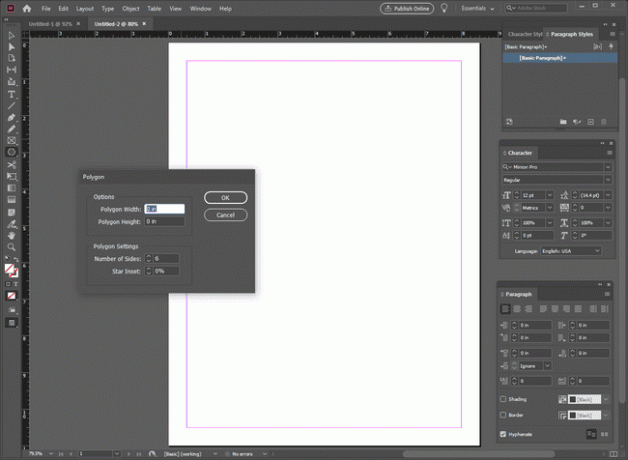
გამოიყენეთ Polygon Tool, რომ შექმნათ პოლიგონი კონკრეტული შევსებით, მონახაზებით და ეფექტებით.
დააყენეთ თქვენი მრავალკუთხედის გვერდების რაოდენობა ორმაგი დაწკაპუნებით მრავალკუთხედი ინსტრუმენტი ხელსაწყოთა ზოლში ასახავს მრავალკუთხედის პარამეტრების დიალოგს, სადაც შეგიძლიათ შეცვალოთ ნებისმიერი არჩეული მრავალკუთხედის გვერდების რაოდენობა ან დააყენოთ მრავალკუთხედის გვერდების რაოდენობა. პოლიგონის პარამეტრების ველი შეიცავს შესვლის ველს მხარეთა რაოდენობა და ველი ამისთვის ვარსკვლავის ჩასმა, რომელიც გამოიყენება ვარსკვლავების ხატვისას.
შეამოწმეთ მართკუთხედის ხელსაწყოს მენიუ, რათა იპოვოთ პოლიგონის ინსტრუმენტი, თუ ის უკვე არ არის თქვენს ხელსაწყოთა ზოლში.
Shift კლავიშის დაჭერა მრავალკუთხედის დახატვის დროს აიძულებს ყველა მხარეს იყოს იგივე სიგრძე. არარეგულარული მრავალკუთხედის ფორმისთვის, დაარეგულირეთ მრავალკუთხედი მას შემდეგ, რაც დახაზავთ მას პირდაპირი შერჩევის ხელსაწყოს გამოყენებით. აიღეთ ცალკეული საყრდენი წერტილები და გადაიტანეთ ისინი ან გამოიყენეთ Convert Direction Point ხელსაწყო, რომელიც ჩადგმულია Pen Tool-ის ქვეშ და ხელმისაწვდომია Shift + Cკლავიატურის მალსახმობი. გამოიყენეთ იგი მკვეთრი კუთხეების მომრგვალებულ კუთხეებად გადასაქცევად.
02
03-დან
ვარსკვლავების დახატვა
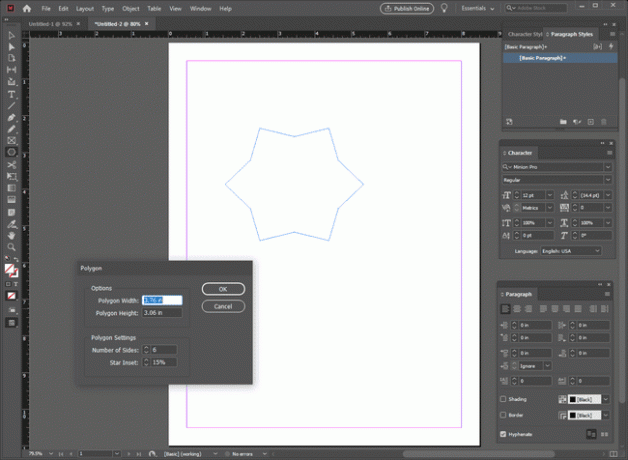
დახატეთ ასობით ვარსკვლავის ფორმა Polygon Tool-ის გამოყენებით.
წინასწარი გადახედვის გარეშე, შეიძლება დასჭირდეს გარკვეული ცდა და შეცდომა ვარსკვლავის სწორად მისაღებად, მაგრამ როგორც კი გაიგებთ როგორ მუშაობს Star Inset, ეს ადვილი იქნება.
პოლიგონის ხელსაწყოს არჩეულით, დააწკაპუნეთ გვერდზე, რათა გამოჩნდეს პოლიგონის პარამეტრების დიალოგი, რომ მიუთითოთ მხარეთა რაოდენობა და ვარსკვლავის ჩასმა.
შეიყვანეთ ნომერი მხარეთა რაოდენობა ველი, რომელიც შეესაბამება თქვენს ვარსკვლავზე სასურველი ქულების რაოდენობას.
შეიყვანეთ ა ვარსკვლავის ჩასმა პროცენტი, რომელიც გავლენას ახდენს ვარსკვლავის წერტილების სიღრმეზე ან ზომაზე.
გადაიტანეთ კურსორი სამუშაო ზონაში. InDesign აორმაგებს ანკერის წერტილების რაოდენობას თქვენს მრავალკუთხედში და მოძრაობს ყველა სხვა დამაგრების წერტილისკენ და ფორმის ცენტრისკენ თქვენ მიერ მითითებული პროცენტით.
03
03-დან
შექმენით და დააზუსტეთ თქვენი ვარსკვლავის ფორმები
თუ არ გაქვთ დრო ან მიდრეკილება ექსპერიმენტებისთვის, გამოიყენეთ ნაგულისხმევი პარამეტრები რამდენიმე კონკრეტული ვარსკვლავის ფორმის შესაქმნელად. შეცვალეთ პარამეტრები კიდევ უფრო მეტი ვარსკვლავის შესაქმნელად. ნომრები შეესაბამება დანომრილს ვარსკვლავის ფორმები ილუსტრაციაში.
- ძირითადი 5-პუნქტიანი ვარსკვლავი. იდეალური ხუთპუნქტიანი ვარსკვლავისთვის, როგორიც არის აშშ-ს ან ტეხასის დროშებზე, დახაზეთ ხუთგვერდიანი პოლიგონი 50 პროცენტიანი ვარსკვლავის ჩასმით და იგივე სიმაღლითა და სიგანით.
- ოქროს ბეჭდის სტილის ვარსკვლავი. სცადეთ 20-გვერდიანი მრავალკუთხედი ვარსკვლავის ჩასმით მხოლოდ 15 პროცენტით.
- ოქროს ბეჭდის სტილის ვარსკვლავი. ოქროს ბეჭდის სხვა ვერსიას შეიძლება ჰქონდეს 30 გვერდი 12 პროცენტიანი ვარსკვლავის ჩასმით. გეჭიროთ Shift ღილაკი ხატვისას, რათა ის იდეალურად წრიული დალუქული იყოს.
- ვარსკვლავის აფეთქება. არარეგულარული წერტილებით ვარსკვლავური აფეთქების ფორმის შესაქმნელად, დაიწყეთ 14 გვერდიანი მრავალკუთხედით და 80 პროცენტიანი ვარსკვლავით ჩასმულით. გამოიყენეთ პირდაპირი შერჩევის ხელსაწყოები გარე დამაგრების წერტილების შესარჩევად და გადაიტანეთ ისინი ვარსკვლავის ცენტრისკენ ან ცენტრიდან მოშორებით, რათა შეიცვალოს ვარსკვლავის მკლავების სიგრძე.
- ვარსკვლავი ან კვადრატული წერტილის ვარსკვლავი. მართკუთხა წერტილებით ვარსკვლავის ფორმისთვის, დაიწყეთ 16 გვერდიანი მრავალკუთხედი 50 პროცენტიანი ვარსკვლავის ჩასმით. შემდეგ, Delete Anchor Point ხელსაწყოს გამოყენებით Pen flyout-დან, წაშალეთ ყოველი მეორე ჩასმული სამაგრი წერტილი.
- Curvy Starburst. ვარსკვლავის კიდევ ერთი არარეგულარული ფორმა იწყება მრავალკუთხედით შვიდი გვერდით და 50 პროცენტიანი ვარსკვლავით ჩასმული. გამოიყენეთ პირდაპირი შერჩევის ხელსაწყოები გარე დამაგრების წერტილების გადასატანად. შემდეგ გამოიყენეთ Convert Direction Point ხელსაწყო მხოლოდ შიგნიდან დამაგრების წერტილებზე, რათა ისინი მრუდეებად აქციოთ. დააწკაპუნეთ სამაგრის წერტილზე ხელსაწყოთი და ოდნავ გადაათრიეთ, რათა გამოაჩინოს მისი სახელურები. აირჩიეთ წამყვანი ან მისი სახელურები მრუდის მანიპულირებისთვის, რათა მიიღოთ ის, როგორც გსურთ.
